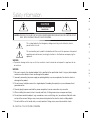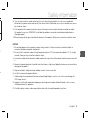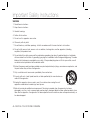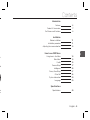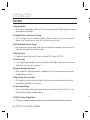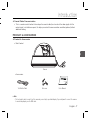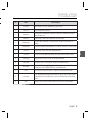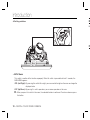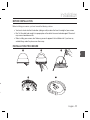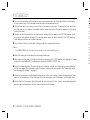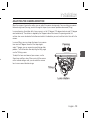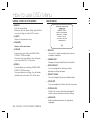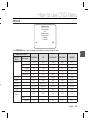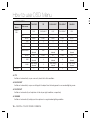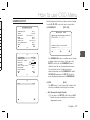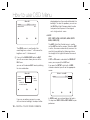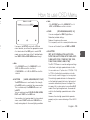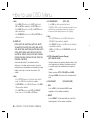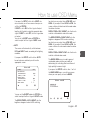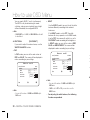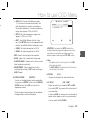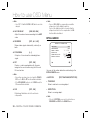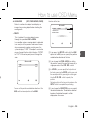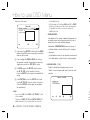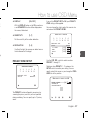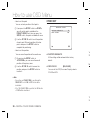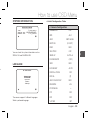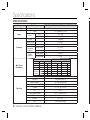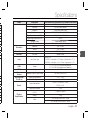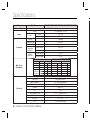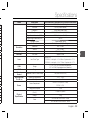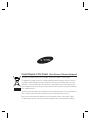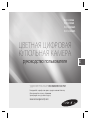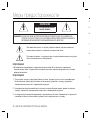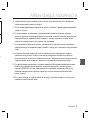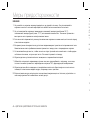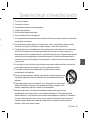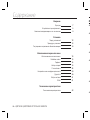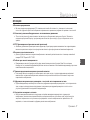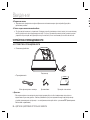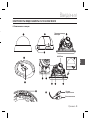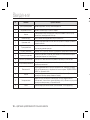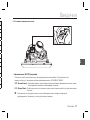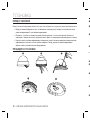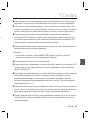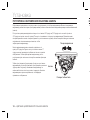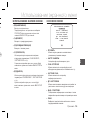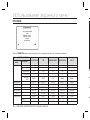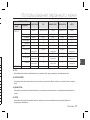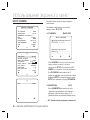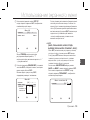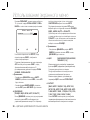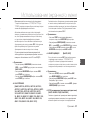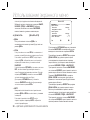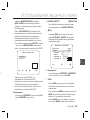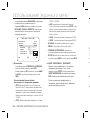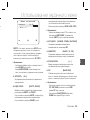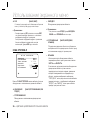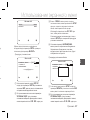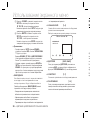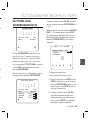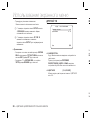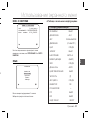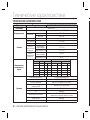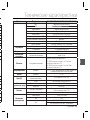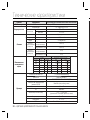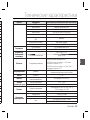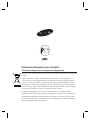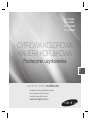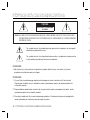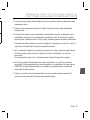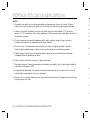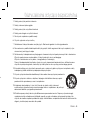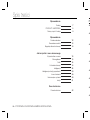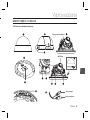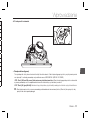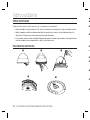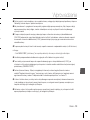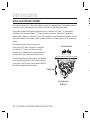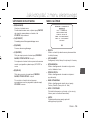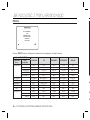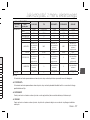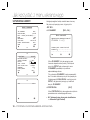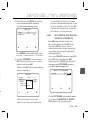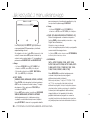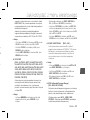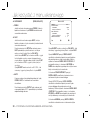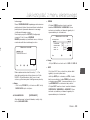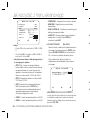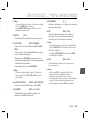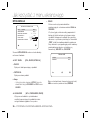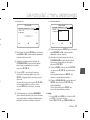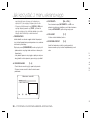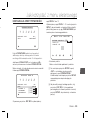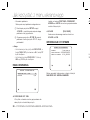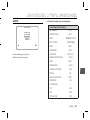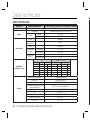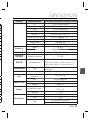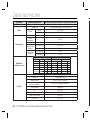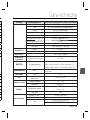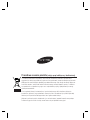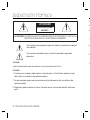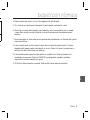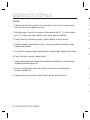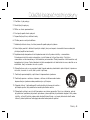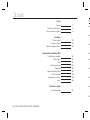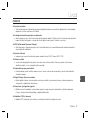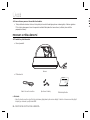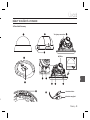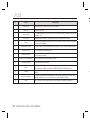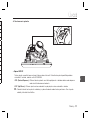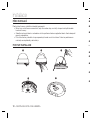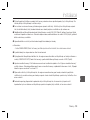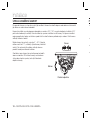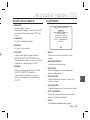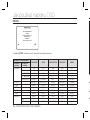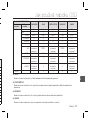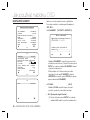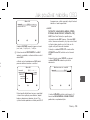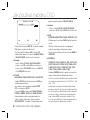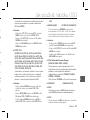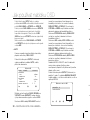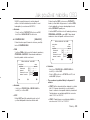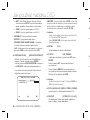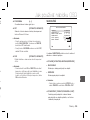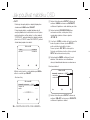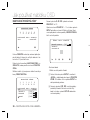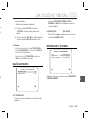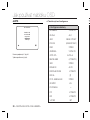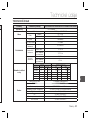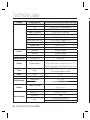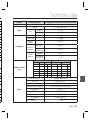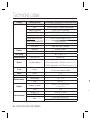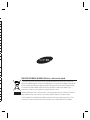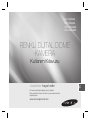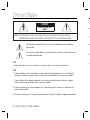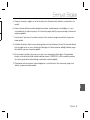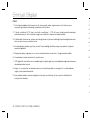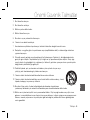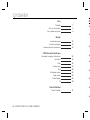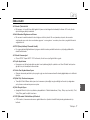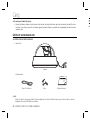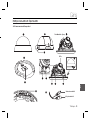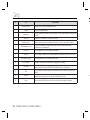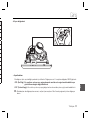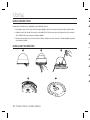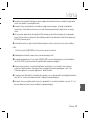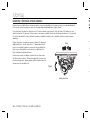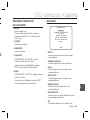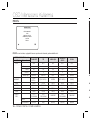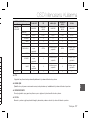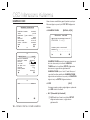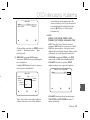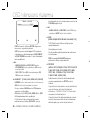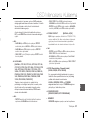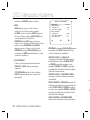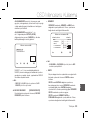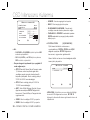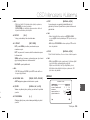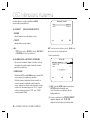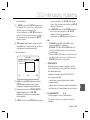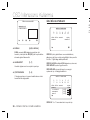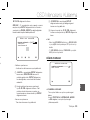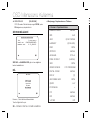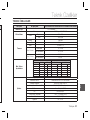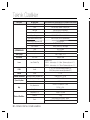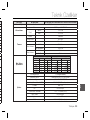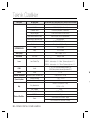Samsung SCC-B5366 Instrukcja obsługi
- Kategoria
- Kamery ochrony
- Typ
- Instrukcja obsługi
Strona się ładuje...
Strona się ładuje...
Strona się ładuje...
Strona się ładuje...
Strona się ładuje...
Strona się ładuje...
Strona się ładuje...
Strona się ładuje...
Strona się ładuje...
Strona się ładuje...
Strona się ładuje...
Strona się ładuje...
Strona się ładuje...
Strona się ładuje...
Strona się ładuje...
Strona się ładuje...
Strona się ładuje...
Strona się ładuje...
Strona się ładuje...
Strona się ładuje...
Strona się ładuje...
Strona się ładuje...
Strona się ładuje...
Strona się ładuje...
Strona się ładuje...
Strona się ładuje...
Strona się ładuje...
Strona się ładuje...
Strona się ładuje...
Strona się ładuje...
Strona się ładuje...
Strona się ładuje...
Strona się ładuje...
Strona się ładuje...
Strona się ładuje...
Strona się ładuje...
Strona się ładuje...
Strona się ładuje...
Strona się ładuje...
Strona się ładuje...
Strona się ładuje...
Strona się ładuje...
Strona się ładuje...
Strona się ładuje...
Strona się ładuje...
Strona się ładuje...
Strona się ładuje...
Strona się ładuje...
Strona się ładuje...
Strona się ładuje...
Strona się ładuje...
Strona się ładuje...
Strona się ładuje...
Strona się ładuje...
Strona się ładuje...
Strona się ładuje...
Strona się ładuje...
Strona się ładuje...
Strona się ładuje...
Strona się ładuje...
Strona się ładuje...
Strona się ładuje...
Strona się ładuje...
Strona się ładuje...
Strona się ładuje...
Strona się ładuje...
Strona się ładuje...
Strona się ładuje...
Strona się ładuje...
Strona się ładuje...

CYFROWA KOLOROWA
KAMERA KOPUŁKOWA
Podręcznik użytkownika
SCC-B5366
SCC-B5368
SCC-B5366S
SCC-B5368S
wyobraź sobie możliwości
Dziękujemy za zakup produktu fi rmy Samsung.
W celu uzyskania pełniejszej obsługi
zarejestruj swój produkt na stronie
www.samsungsecurity.com
POL

2 – CYFROWA KOLOROWA KAMERA KOPUŁKOWA
informacje dotyczące bezpieczeństwa
UWAGA
NIEBEZPIECZEŃSTWO PORAŻENIA PRĄDEM.
NIE OTWIERAĆ
UWAGA: ABY ZMNIEJSZYĆ RYZYKO PORAŻENIA PRĄDEM NIE USUWAĆ OBUDOWY (ANI CZĘŚCI TYLNEJ). NIE MA CZĘŚCI
PRZEZNACZONYCH DO NAPRAWY PRZEZ UŻYTKOWNIKA. NALEŻY SKONTAKTOWAĆ SIĘ Z WYKWALIFIKOWANYM
PERSONELEM SERWISU.
Ten symbol oznacza, że urządzenie pracuje pod wysokim napięciem, co może grozić
porażeniem prądem elektrycznym.
Ten symbol oznacza, że materiały dostarczone razem z urządzeniem zawierają ważne
instrukcje dotyczące obsługi i konserwacji urządzenia.
OSTRZEŻENIE
Aby zmniejszyć ryzyko pożaru lub porażenia prądem elektrycznym, nie należy wystawiać
urządzenia na działanie wody ani wilgoci.
OSTRZEŻENIE
Używaj tylko standardowego adaptera określonego w karcie charakterystyki technicznej.
Stosowanie wszelkich innych adapterów może spowodować pożar, porażenie prądem lub
uszkodzić produkt.
Nieprawidłowe podłączenie zasilania lub wymiana baterii może spowodować wybuch, pożar,
porażenie prądem lub uszkodzić produkt.
Nie należy podłączać kilku kamer do jednego adaptera. Przekroczenie dopuszczalnego limitu
może spowodować nadmierną emisję ciepła lub pożar.
•
1.
2.
3.
4
.
5.
6.
7.
8.
9.
10

Polski – 3
POL
informacje dotyczące bezpieczeństwa
Przewód zasilający należy pewnie podłączyć do oprawy gniazda. Niepewne podłączenie może
spowodować pożar.
Kamerę należy zamocować bezpiecznie i solidnie. Spadająca kamera może spowodować
obrażenia ciała.
Na kamerze nie wolno ustawiać przedmiotów przewodzących prąd (np. śrubokrętów, monet,
przedmiotów metalowych itp.) ani pojemników napełnionych wodą. W przeciwnym wypadku
może dojść do uszkodzenia ciała w wyniku pożaru, porażenia prądem lub upadku przedmiotów.
Urządzenia nie należy montować w miejscach wilgotnych, zakurzonych ani pokrytych sadzą. W
przeciwnym razie może dojść do pożaru lub porażenia prądem.
Jeśli z urządzenia wydobywa się podejrzany zapach lub dym, należy zaprzestać jego używania.
W takim przypadku należy natychmiast odłączyć zasilanie i skontaktować się z centrum
serwisowym.
Dalsza eksploatacja może w tym stanie doprowadzić do pożaru lub porażenia prądem.
Jeśli niniejszy produkt nie działa normalnie należy skontaktować się z najbliższym centrum
serwisowym. Niniejszego produktu nie wolno demontować ani modyfi kować w żaden sposób.
(SAMSUNG nie ponosi odpowiedzialności za problemy spowodowane przez samodzielne
modyfi kacje lub próby napraw).
Podczas czyszczenia nie należy bezpośrednio spryskiwać wodą elementów produktu. W
przeciwnym razie może dojść do pożaru lub porażenia prądem.
4.
5.
6.
7.
8.
9.
10.

4 – CYFROWA KOLOROWA KAMERA KOPUŁKOWA
1.
2.
3.
4.
5.
6.
7.
8.
9.
10
11
12
13
14
UWAGA
Na produkt nie należy upuszczać przedmiotów ani powodować silnych wstrząsów. Produkt
należy umieszczać w miejscach, gdzie nie ma nadmiernych wibracji ani pola magnetycznego.
Produktu nie należy montować w miejscach, gdzie panują wysokie (ponad 50°C) lub niskie
(poniżej -10°C) temperatury, lub wysoka wilgotność. W przeciwnym razie może dojść do pożaru
lub porażenia prądem.
W celu przeniesienia zamontowanego produktu należy najpierw wyłączyć jego zasilanie a
następnie przemieścić lub ponownie zamontować produkt.
W czasie burzy z wyładowaniami atmosferycznymi należy wyciągnąć wtyczkę z gniazda.
Pozostawienie podłączonego zasilania może wywołać pożar lub uszkodzenie produktu.
Produkt należy trzymać poza zasięgiem promieni słonecznych oraz źródeł promieniowania
cieplnego. Może to spowodować pożar.
Produkt należy montować w miejscu z dobrą wentylacją.
Nie należy kierować kamery bezpośrednio na bardzo jasne obiekty jak np. słońce, gdyż może to
uszkodzić czujnik obrazu CCD.
Urządzenie nie powinno być narażone na kapanie lub rozlanie płynu, nie należy na nim stawiać
przedmiotów wypełnionych cieczą np. wazonów.
Wtyczka sieci zasilającej stosowana jest jako urządzenie rozłączające, dlatego powinna być łatwo
dostępna przez cały czas.
1.
2.
3.
4.
5.
6.
7.
8.
9.
informacje dotyczące bezpieczeństwa

Polski – 5
POL
Ważne zalecenia dotyczące bezpieczeństwa
Należy przeczytać poniższe zalecenia.
Należy zachować je do wglądu.
Należy przeczytać wszystkie ostrzeżenia.
Należy przestrzegać wszystkich zaleceń.
Nie używać urządzenia w pobliżu wody.
Czyścić wyłącznie suchą szmatką.
Nie blokować żadnych otworów wentylacyjnych. Montować zgodnie z instrukcją producenta.
Nie montować w pobliżu źródeł ciepła takich jak grzejniki, kratki nagrzewnic lub innych urządzeń (w tym
wzmacniaczy) emitujących ciepło.
Nie lekceważyć zabezpieczenia wynikającego ze stosowania wtyczek spolaryzowanych lub z uziemieniem.
Wtyczka spolaryzowana ma dwa bolce, z których jeden jest szerszy od drugiego.
Wtyczka z uziemieniem ma trzy bolce, z czego jeden jest uziemiający.
Szerszy lub odpowiednio trzeci bolec stosuje się w celu zapewnienia bezpieczeństwa. Jeśli dostarczona
wtyczka nie pasuje do gniazda, skontaktuj się z elektrykiem w celu wymiany przestarzałego gniazda.
Przewód zasilający przy wtyczkach, oprawach oraz w miejscach, gdzie wystają one z urządzenia należy
zabezpieczyć przed możliwością nadepnięcia lub przyciśnięcia.
Używać wyłącznie elementów dodatkowych/akcesoriów zalecanych przez producenta.
Używać wyłącznie z wózkiem, stojakiem, trójnogiem lub stolikiem zalecanym przez
producenta lub sprzedawanym wraz z urządzeniem.
Urządzenie należy odłączyć z sieci. Jeśli stosuje się wózek, należy zachować
ostrożność przy przemieszczaniu zmontowanego wózka z urządzeniem, aby uniknąć
odniesienia obrażeń w przypadku przewrócenia.
Wszelkie naprawy należy zlecać wykwalifi kowanemu personelowi serwisu. Naprawy są konieczne gdy
urządzenie zostało uszkodzone w jakikolwiek sposób, np. gdy uszkodzony jest przewód zasilający lub
wtyczka, do środka urządzenia przedostał się płyn lub ciała obce, urządzenie miało kontakt z deszczem lub
wilgocią, nie funkcjonuje normalnie lub spadło.
1.
2.
3.
4.
5.
6.
7.
8.
9.
10.
11.
12.
13.
14.
o

6 – CYFROWA KOLOROWA KAMERA KOPUŁKOWA
Spis treści
Wprowadzenie
Funkcje 7
PRODUKT I AKCESORIA 8
Nazwy części i funkcje 9
Wprowadzenie
Przed montażem 12
Procedura montażu 12
Regulacja kierunku kamery 14
Jak korzystać z menu ekranowego
Używanie ikon w menu 15
Menu główne 15
Profi l 16
Ustawienia kamery 18
Inteligencja 26
Konfi guracja strefy prywatności 29
Inne ustawienia 30
Informacje o systemie 30
Jezyk 31
Dane techniczne
Dane techniczne 32
F
❖
❖
❖
❖
❖
❖
❖
❖
❖

Polski – 7
POL
Wprowadzenie
FUNKCJE
Wysoka rozdzielczość
Kamera oferuje wysoką rozdzielczość (600 linii) dzięki zastosowaniu najnowocześniejszych technologii
cyfrowego przetwarzania obrazu przy użyciu specjalnych algorytmów.
Inteligentne wykrywanie ruchu i śledzenie
Jest to inteligentna funkcja umożliwiająca automatyczne wykrywanie ruchu obiektu. Można ustawić wirtualne
ogrodzenie, aby wyświetlać alarm, jeśli obiekt przekroczy/wejdzie/wyjdzie z wirtualnego ogrodzenia lub
wirtualnego obszaru.
XDR (Rozszerzony zakres dynamiczny — ang. eXtended Dynamic Range)
Aktywnie steruje kompensacją gamma w taki sposób, że steruje kontrastem jasności otoczenia w danej
jednostce piksela, aby określić optymalną widoczność.
Wysoka czułość
Umożliwia wykonywanie obrazów wysokiej czułości z wykorzystaniem nowoczesnej technologii SONY Super-
HAD IT CCD.
Słabe oświetlenie
Kamera wykorzystuje technologię cyfrowej obróbki sygnału, np. funkcje dla słabego oświetlenia lub funkcję
Dzien/Noc, dzięki którym urządzenie umożliwia identyfi kację obiektów nawet w najgorszych warunkach.
Bardzo dobra funkcja regulacji podświetlenia
Kiedy za obiektem występuje źródło jasnego światła lub słońce, kamera automatycznie poprawia jakość
zacienionej części obrazu.
Cyfrowa synchronizacja
W pełni cyfrowa funkcja synchronizacji linii bezpośrednio dostosowuje synchronizację pionową kamery, w
celu polepszenia działania kamery i jej niezawodności.
Ustawienia sygnału wyjściowego
Można ustawić następujące opcje sygnału wyjściowego wideo: Odwrócenie obrazu (poziome, pionowe
lub oba), Prywatność, Profi lowanie poziome/pionowe i zoom cyfrowy.
Menu ekranowe
Menu ekranowe służy do wyświetlania stanu kamery i interaktywnej konfi guracji funkcji.
❖
•
❖
•
❖
•
❖
•
❖
•
❖
•
❖
•
❖
•
❖
•

8 – CYFROWA KOLOROWA KAMERA KOPUŁKOWA
Wprowadzenie
Komunikacja przez przewód koncentryczny
Jest to funkcja zdalnego sterowania polegająca na przesyłaniu sygnału sterowania przez przewód
koncentryczny (do przesyłania sygnału wideo). Podczas instalacji lub naprawy pomaga on sterować
sterownikiem komunikacji (opcjonalna) bez dodatkowych przewodów.
PRODUKT I AKCESORIA
Produkt i Akcesoria
❖
•
❖
Urządzenie główne
•
N
❖
Kabel testowy monitora Śruba mocująca User’s Manual
Akcesoria
•
Kamera
Note :
Kabel testowy monitora służy do sprawdzenia działania kamery poprzez podłączenie jej do przenośnego wyświetlacza. Aby
podłączyć kamerę do wyświetlacza monitora należy użyć kabla BNC.
–

Polski – 9
POL
Wprowadzenie
NAZWY CZĘŚCI I FUNKCJE
Elementy składowe kamery❖
Obiektyw
Złącze zasilania
Złącze wideo
Testowy monitora Wyjście

10 – CYFROWA KOLOROWA KAMERA KOPUŁKOWA
Wprowadzenie
❖
•
Nr Nazwa Krótki opis
1 Oprawa kopułkowa Osłania i chroni wewnętrzną obudowę, obiektyw oraz korpus kamery.
2 Oprawa wewnętrzna Osłania i chroni korpus urządzenia.
3 Zamek skrzydłowy
Aby zdjąć obudowę wewnętrzną należy wcisnąć wąski punkt zamka długim, cienkim
śrubokrętem i wycisnąć zamek.
4 Korpus Do korpusu należy obiektyw, panel sterowania, płyta z obwodem drukowanym, śruby itp.
5 Wspornik mocujący
Służy do montowania kamery na sufi cie lub ścianie. Jest mocowany za pomocą trzech
długich śrub dołączonych do opakowania.
6 Kanał przewodów
Kanał przeznaczony jest do ułożenia przewodów w przypadku wywiercenia otworu w celu
przedłużenia okablowania.
7 Regulator zoomu Dźwignia ta służy do regulacji i ustawienia zoomu.
8 Focus lever
Regulator ogniskowania: Ogniskowanie obiektywu można regulować obracając regulator w lewo lub
prawo. W celu zamocowania należy go obracać zgodnie z kierunkiem ruchu wskazówek zegara.
9 Śruba do regulacji nachylenia Śruba ta służy do regulacji i ustawienia nachylenia obiektywu.
10 Przełącznik 4-kierunkowy Przełącznik ten służy do konfi gurowania i zmieniania ustawień funkcji kamery.
11 Rowek
Aby na wsporniku mocującym zamontować korpus kamery należy ustawić w linii rowek
znajdujący się na korpusie i szeroki rowek wyżłobiony na przedniej stronie wspornika.
12 Zamek
Służy do otwierania lub zamykania oprawy kopułkowej. Aby otworzyć oprawę należy
nacisnąć zamek.
13 Blokada zamka
Aby z korpusu zdemontować wspornik mocujący, lub aby ze wspornika zdjąć
zamontowaną kamerę należy wycisnąć zamek i obracać korpus w kierunku oznaczonym
jako odblokowanie (UNLOCK).
14 Kabel Kabel BNC należy podłączyć do złącza wideo a złącze zasilania do adaptera.

Polski – 11
POL
Wprowadzenie
Przełączniki ustawień❖
Przełącznik konfi guracji
Ten przełącznik służy do ustawiania funkcji lub właściwości. Naciśnięcie tego przycisku i przytrzymanie przez
co najmniej 2 sekundy powoduje wyświetlenie menu MAIN MENU (MENU GLOWNE).
ef
Ruch [W lewo/W prawo] lub zmiana wyświetlanej wartości: Naciskanie tego przełącznika w lewo lub
w prawo powoduje ruch w odpowiednim kierunku lub zmianę wyświetlanej wartości.
cd
Ruch [W górę/W dół]: Naciskanie tego przełącznika w górę lub w dół powoduje przechodzenie w górę lub w dół menu.
: Naciśnięcie przycisku w menu powoduje potwierdzenie zaznaczonej funkcji. Naciśnij ten przycisk, aby
przejść do menu podrzędnego.
•

12 – CYFROWA KOLOROWA KAMERA KOPUŁKOWA
Wprowadzenie
PRZED MONTAŻEM
Przed montażem kamery należy zapoznać się z następującymi ostrzeżeniami:
Należy sprawdzić czy miejsce montażu (sufi t lub ściana) może unieść ciężar pięć razy większy od ciężaru kamery.
Należy zapobiec możliwości zablokowania kabla w niewłaściwym miejscu, lub uszkodzenia osłony linii
elektrycznej. W przeciwnym razie może dojść do awarii lub pożaru.
Przy montażu kamery należy uniemożliwić dostęp do miejsca instalacji innym osobom. Jeśli pod miejscem
montażu znajdują się cenne przedmioty, należy je stamtąd usunąć.
PROCEDURA MONTAŻU
•
•
•

Polski – 13
POL
Wprowadzenie
y.
m
Wciśnij przycisk zamka znajdujący się na spodzie kamery a drugą ręką zdejmij oprawę kopułkową z korpusu.
Odsłonięty zostanie korpus i oprawa wewnętrzna.
Aby zamontować i wyregulować kamerę należy najpierw zdjąć oprawę wewnętrzną. Aby z korpusu zdjąć
oprawę wewnętrzną należy długim, cienkim śrubokrętem wcisnąć wąski punkt zamka skrzydłowego i
wycisnąć zamek.
Z korpusu zdejmij wspornik mocujący obracając korpus w kierunku oznaczonym jako odblokowanie
(UNLOCK) jednocześnie wypychając blokadę zamka. Jeśli jest to utrudnione, wówczas obracaj wspornik
mocowania w kierunku zablokowania (LOCK), jednocześnie przytrzymując go za rozmieszczone na nim
niewielkie otwory.
Za pomocą dostarczonych trzech śrub zamocuj wspornik mocowania w odpowiednim miejscu (sufi t lub ściana).
Uwaga :
Znak CAMERA FRONT (“przód kamery”) na wsporniku powinien być skierowany na obszar objęty monitoringiem.
Umożliwia przeprowadzenie okablowania w górę do sufi tu lub do ściany przez uchwyt.
Teraz należy przymocować korpus do wspornika obracając go w stronę zablokowania (LOCK), po
ustawieniu w linii rowka znajdującego się na korpusie z szerokim rowkiem wokół inkrustracji oznaczającej
przód kamery (CAMERA FRONT).
Dostosuj kierunek kamery. Więcej szczegółowych informacji na temat regulacji kierunku zawiera
rozdział “Regulacja kierunku kamery” zamieszczony na tej stronie. Jeśli konieczna jest regulacja zoomu i
ogniskowania kamery, zobacz “Podłączenie kabli i ustawienie przełączników” na stronie 10.
Ustaw w linii dwa otwory na śruby zamka skrzydłowego na oprawie wewnętrznej z dwoma otworami na
śruby znajdującymi się po lewej i prawej stronie korpusu, a następnie zamontuj oprawę wewnętrzną na
korpusie naciskając ją aż rozlegnie się kliknięcie.
Na koniec ustaw w linii wypukłe wnętrze oprawy wewnętrznej i rowek znajdujący się na korpusie i załóż
oprawę kopułkową na korpus naciskając ją, aż rozlegnie się kliknięcie.
–

14 – CYFROWA KOLOROWA KAMERA KOPUŁKOWA
Wprowadzenie
REGULACJA KIERUNKU KAMERY
Po zamontowaniu kamery na sufi cie można dokonać regulacji kąta podglądu kamery. Kamerę można obracać
w lewo lub w prawo (panoramowanie), oraz zmieniać jej nachylenie w górę lub dół (pochylanie).
W przypadku panoramowania ograniczenie obrotu kamery ustawiono na 355 stopni (100 stopni zgodnie
z kierunkiem ruchu wskazówek zegara i 255 stopni w przeciwnym kierunku). Obracanie jest ograniczone
ogranicznikiem znajdującym się wewnątrz kamery. Aby wyregulować panoramowanie należy najpierw zluzować
dwie śrubki znajdujące się na spodzie i obrócić w żądanym kierunku, a następnie dokręcić je, aby zamocować
kamerę.
W przypadku pochylania można zmieniać kąt w
zakresie od 0 do 90 stopni. Jeśli jednak kąt nachylenia
jest mniejszy niż 17 stopni, część obrazu może być
niewidoczna. Do zabezpieczenia ustawienia po regulacji
kąta pochylenia służą śruby do ustawienia pochylenia.
Do regulacji ogniskowania i zoomu kamery służą regulator
zoomu i regulator ogniskowania. Jeśli kamerę montuje się
na pochyłym sufi cie lub ścianie, można obracać obiektyw,
aby zobaczyć odpowiedni kierunek obrazu.
Panoramowanie
Ruch obrotowy
obiektywu
Pochylanie
U
•
•
•
•
•

Polski – 15
POL
ć
ać
ć
UŻYWANIE IKON W MENU
(ZAKONCZ)
Zamyka ustawienie menu.
Przed zakończeniem menu, wybierz opcję ZAPISZ,
aby zapisać wprowadzone ustawienia, lub
WYJSCIE, aby anulować.
(POWROT)
Powoduje powrót do poprzedniego menu.
(HOME)
Powraca do menu głównego.
(ZAPISZ)
Służy do zapisywania ustawień opcji OBSZAR
MASKI, STREFA PRYW. i innych.
Po zapisaniu ustawień zostaną one zastosowane
nawet w przypadku wybrania opcji WYJSCIE w
menu.
(USUN)
Służy do usuwania ustawień opcji OBSZAR
MASKI, STREFA PRYW. i innych.
Po usunięciu ustawień nie zostaną one
przywrócone nawet w przypadku wybrania opcji
WYJSCIE w menu.
•
•
•
•
•
MENU GŁÓWNE
ÃÃMENU GLOWNEÃÃ
PROFIL
UST. KAMERY
INTELIGENCJA
STREFA PRYW.
INNE USTAWIENIA
INFO O SYSTEMIE
JEZYK
PROFIL
Można ustawić tryb dostosowany do warunków
instalacji kamery.
UST. KAMERY
Konfi guracja funkcji i danych związanych z kamerą.
INTELIGENCJA
Można skonfi gurować ustawienia wykrywania
ruchu, śledzenia i inne.
STREFA PRYW.
Można skonfi gurować ustawienia związane z
prywatnością.
INNE USTAWIENIA
Można skonfi gurować między innymi opcję
Factory Defaults (Domyslne ust. fab.)..
INFO O SYSTEMIE
Wyświetla informacje o systemie, w tym wersję
kamery oraz ustawienia komunikacji.
JEZYK
Wybierz preferowaną opcję spośród
obsługiwanych języków.
•
•
•
•
•
•
•
Jak korzystać z menu ekranowego

16 – CYFROWA KOLOROWA KAMERA KOPUŁKOWA
Jak korzystać z menu ekranowego
PROFIL
e
PROFIL
f
Ã
STANDARD.
ITS
PODŚWIETL.
DZIEN/NOC
GRANIE
WLASNY
W menu PROFIL można skonfi gurować jednocześnie następujące ustawienia kamery.
Menu UST.KAMERY
STANDARD. ITS PODŚWIETL. DZIEN/NOC GRANIE
Poprzednie
menu
Menu
podrzędne
PRZYSLONA
ALC ALC ALC ALC ALC
ALC - - - - -
OBIEKTYW OB. DC OB. DC OB. DC OB. DC OB. DC
POZIOM 0 0 0 0 0
PODŚWIETL. WYL. WYL. BLC WYL. WYL.
DET. RUCH (
B.SZYBKO
)--- (B.SZYBKO)--- NORMALNIE (B.SZYBKO)--- WOLNO
DNR MID MID MID MID MID
MIGAWKA WYL. AUTO1/250 WYL. WYL. WYL.
CZULOSC AUTOx4 AUTOx2 AUTOx4 AUTOx4 AUTOx4
XDR MID MID MID MID MID
DZIEN/NOC AUTO AUTO DZIEN AUTO DZIEN
NOC - - - - -
BURST WYL. WL. WYL. WYL. WYL.
P
B
❖
❖
❖
❖

Polski – 17
POL
Jak korzystać z menu ekranowego
Menu UST.KAMERY
STANDARD. ITS PODŚWIETL. DZIEN/NOC GRANIE
Poprzednie
menu
Menu
podrzędne
BALANS BIELI
DZIEN DZIEN/NOC DZIEN DZIEN/NOC DZIEN
DZIEN - - - - -
MODE ATW2 ATW1 ATW1 ATW1 ATW1
CZERWONY 0 0 0 0 0
NIEBIESKI 0 0 0 0 0
NOC - - - - -
JASNOSC
Możliwe jest
wprowadzanie
ustawień
użytkownika
MID
Możliwe jest
wprowadzanie
ustawień
użytkownika
MID
Możliwe jest
wprowadzanie
ustawień
użytkownika
MODE WYL. ATW2 WYL. ATW2 WYL.
CZERWONY
Możliwe jest
wprowadzanie
ustawień
użytkownika
0
Możliwe jest
wprowadzanie
ustawień
użytkownika
0
Możliwe jest
wprowadzanie
ustawień
użytkownika
NIEBIESKI
Możliwe jest
wprowadzanie
ustawień
użytkownika
0
Możliwe jest
wprowadzanie
ustawień
użytkownika
0
Możliwe jest
wprowadzanie
ustawień
użytkownika
DETAL 2 2 2 2 2
ITS
Ustawienie zostanie wprowadzone automatycznie, aby można było łatwo sprawdzić warunki drogowe.
PODŚWIETL.
Ustawienie zostanie wprowadzone automatycznie, aby można było odróżnić obiekt od tła w warunkach silnego
podświetlenia od tyłu.
DZIEN/NOC
Funkcja zostanie ustawiona automatycznie w celu optymalizacji do warunków dziennych lub nocnych.
GRANIE
Opcja zostanie ustawiona automatycznie, aby ułatwić wykonanie zdjęcia w warunkach zwykłego oświetlenia
wewnątrz.
❖
❖
❖
❖

18 – CYFROWA KOLOROWA KAMERA KOPUŁKOWA
Jak korzystać z menu ekranowego
USTAWIENIA KAMERY
eUST. KAMERYf
ID KAMERY WYL.
PRZYSLONA ALC
DET. RUCH (B.SZYBKO)---
DNR MID
MIGAWKA WYL.
CZULOSC AUTO X4
KOMP. MIGOTANIA WYL.
XDR MID
d
c
DZIEN/NOC AUTO
BALANS BIELI
ZOOM CYFROWY
WYL.
DETAL [2]
SYN.-PION (INT
)---
AGC KOLOR SUP
NISKI
ODWROC H/V
POSI/NEGA +
PIP WYL.
d
c
DIS WYL.
Konfi guruje ogólne funkcje modułu zoomu kamery.
Aby zaznaczyć pozycję menu, użyj przycisku
cdef
.
ID KAMERY [WYL., WL.]
ID KAMERY
ABCDEFGHIJKLMNOPQRSTUVWXYZ0
123456789 :?-+*()/
SP
ffee
SP LOKALIZACJA
KAMERY-1..................
...........................
Menu ID KAMERY służy do przypisywania
kamerze niepowtarzalnej nazwy. Naciśnięcie
przycisku SETUP, gdy wybrane jest menu
ID KAMERY spowoduje wyświetlenie
odpowiedniego ekranu.
Dla ustawienia ID KAMERY można wprowadzić
do 54 znaków alfanumerycznych lub specjalnych.
Wybierz opcję LOKALIZACJA i naciśnij przycisk
SETUP, aby przenieść pozycję wyświetlania
danych ID KAMERY.
PRZYSLONA [ALC]
Menu PRZYSLONA służy do regulowania natężenia
promieniowania wchodzącego do kamery.
ALC (automatyczne sterowanie oświetleniem
— Automatic Light Controll)
❖
❖
•

Polski – 19
POL
Jak korzystać z menu ekranowego
ć
h.
k
nia
① Naciśnięcie przycisku SETUP, gdy wybrane
jest menu podrzędne ALC spowoduje
wyświetlenie odpowiedniego ekranu.
ALC
POZIOM [00]----I----
PODŚWIETL. WYL.
Menu POZIOM służy do regulacji ogólnej jasności,
przy czym „+” zwiększa jasność, a „-” ją zmniejsza.
② Jeśli opcja PODŚWIETL. jest ustawiona na
BLC, zostanie wyświetlone menu, w którym
można ustawić obszar BLC.
Wybraną strefę BLC można ustawić defi niując
jej rozmiar i lokalizację.
ALC
POZIOM [00]----I----
PODŚWIETL. BLC
OBSZAR UZYTKOWNIK
<ROZM.>
<LOKALIZACJA>
Jeżeli zwykła kamera jest używana do
fi lmowania sceny intensywnie oświetlonej od
tyłu, obiekt będzie wyświetlany na monitorze
jako czarny z powodu podświetlenia od tyłu. Aby
rozwiązać ten problem można użyć funkcji BLC
(ang. Back Light Compensation), aby poprawić
ostrość obrazu z tak silnym kontrastem.
AGC
[WYL., BARDZO NIS., NISKI, MID, WYSOKI,
BARDZO WYS., UZYTKOWNIK, FIX]
Menu AGC (ang. Auto Gain Control) służy
do ustawiania poziomu funkcji AGC kamery.
Gdy funkcja AGC jest aktywna, kamera
automatycznie zwiększa czułość wzmacniając
sygnał wideo, gdy siła sygnału spada poniżej
normalnego poziomu.
Jeśli w menu CZULOSC wybrana jest opcja WYL.
lub tryb FIX, można określić poziom AGC.
Naciśnięcie przycisku SETUP, gdy wybrane jest
menu podrzędne UZYTKOWNIK spowoduje
wyświetlenie odpowiedniego ekranu.
AGC UZYTKOWNIK
POZIOM [16]
W trybie UZYTKOWNIK można podzielić poziom
na 16 kroków od BARDZO NIS. do BARDZO
WYS. zgodnie z własnymi preferencjami.
❖

20 – CYFROWA KOLOROWA KAMERA KOPUŁKOWA
Jak korzystać z menu ekranowego
AGC FIX
POZIOM [01]
Naciśnięcie przycisku SETUP, gdy wybrane jest
menu podrzędne FIX spowoduje wyświetlenie
odpowiedniego ekranu.
Ze względu na to, że w trybie FIX używana jest stała
wartość wzmocnienia ACG, przed ustaleniem tej
wartości można wybrać jeden z 16 szczegółowych
poziomów od BARDZO NIS. do BARDZO WYS.
Uwaga :
Jeśli menu DZIEN/NOC funkcji UST. KAMERY jest
ustawione na AUTO, menu AGC jest nieaktywne.
W przypadku ustawienia opcji KOMP. MIGOTANIA na
WL., opcja AGC FIX jest nieaktywna.
DET. RUCH
[B.WOLNO, WOLNO, NORMALNIE, SZYBKO, B.SZYBKO]
Menu RUCH służy do regulacji natężenia poziomu
AGC w celu sterowania ruchem kamery. Ta opcja
dostępna jest tylko, gdy menu CZULOSC jest
ustawiona na AUTO.
Poziom AGC można wybrać spośród opcji B.WOLNO,
WOLNO, NORMALNIE, SZYBKO i B.SZYBKO.
Jeżeli obserwowany jest szybko poruszający
się obiekt w mało kontrastowej scenerii, wybierz
opcję B.SZYBKO, natomiast w przypadku obiektu
–
–
❖
poruszającego się z bardzo małą prędkością w tej
samej scenerii wybierz opcję B.WOLNO.
Uwaga :
Jeśli menu DZIEN/NOC funkcji UST.KAMERY jest
ustawione na AUTO, menu DET. RUCH jest nieaktywne.
DNR
[WYL.,NISKI,MID,WYSOKI, UZYTKOWNIK(1~16)]
Można skonfi gurować ustawienia związane z
funkcją DNR (cyfrowa redukcja szumów — ang.
Digital Noise Reduction).
Zmniejsza szumy na ekranie.
Jest to szczególnie przydatna funkcja w przypadku
mocno zniekształconego ekranu.
Jeśli funkcja DNR zostanie ustawiona na UZYTKOWNIKA,
możliwe będzie ustawienie poziomu.
MIGAWKA
[WYL., AUTO 1/100(PAL:1/120), AUTO 1/250,
AUTO 1/500, AUTO 1/1000, AUTO 1/2000, AUTO
1/4000, AUTO 1/10K , 1/100(PAL:1/120), 1/250,
1/500, 1/1000, 1/2000, 1/4000, 1/10K]
Menu MIGAWKA umożliwia konfi gurowanie
ustawień stałej/automatycznej migawki
elektronicznej o dużej szybkości.
Można wybrać jedną z 7 opcji od 1/100(PAL:1/120)
do 1/10 tys. w przypadku stałej dużej szybkości
elektronicznej migawki, która jest najczęściej używana
do robienia zdjęć szybko poruszających się obiektów.
Automatyczna duża prędkość elektronicznej
migawki działa w taki sposób jak stała duża
prędkość elektronicznej migawki w scenerii o
wysokim kontraście, ale automatycznie wyostrza
cel, jeżeli przysłona zostanie całkowicie otwarta w
–
❖
❖
❖
Strona się ładuje...
Strona się ładuje...
Strona się ładuje...
Strona się ładuje...
Strona się ładuje...
Strona się ładuje...
Strona się ładuje...
Strona się ładuje...
Strona się ładuje...
Strona się ładuje...
Strona się ładuje...
Strona się ładuje...
Strona się ładuje...
Strona się ładuje...
Strona się ładuje...
Strona się ładuje...
Strona się ładuje...
Strona się ładuje...
Strona się ładuje...
Strona się ładuje...
Strona się ładuje...
Strona się ładuje...
Strona się ładuje...
Strona się ładuje...
Strona się ładuje...
Strona się ładuje...
Strona się ładuje...
Strona się ładuje...
Strona się ładuje...
Strona się ładuje...
Strona się ładuje...
Strona się ładuje...
Strona się ładuje...
Strona się ładuje...
Strona się ładuje...
Strona się ładuje...
Strona się ładuje...
Strona się ładuje...
Strona się ładuje...
Strona się ładuje...
Strona się ładuje...
Strona się ładuje...
Strona się ładuje...
Strona się ładuje...
Strona się ładuje...
Strona się ładuje...
Strona się ładuje...
Strona się ładuje...
Strona się ładuje...
Strona się ładuje...
Strona się ładuje...
Strona się ładuje...
Strona się ładuje...
Strona się ładuje...
Strona się ładuje...
Strona się ładuje...
Strona się ładuje...
Strona się ładuje...
Strona się ładuje...
Strona się ładuje...
Strona się ładuje...
Strona się ładuje...
Strona się ładuje...
Strona się ładuje...
Strona się ładuje...
Strona się ładuje...
Strona się ładuje...
Strona się ładuje...
Strona się ładuje...
Strona się ładuje...
Strona się ładuje...
Strona się ładuje...
Strona się ładuje...
Strona się ładuje...
Strona się ładuje...
Strona się ładuje...
Strona się ładuje...
Strona się ładuje...
Strona się ładuje...
Strona się ładuje...
Strona się ładuje...
Strona się ładuje...
Strona się ładuje...
Strona się ładuje...
Strona się ładuje...
Strona się ładuje...
-
 1
1
-
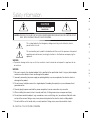 2
2
-
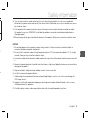 3
3
-
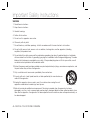 4
4
-
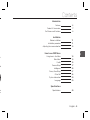 5
5
-
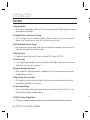 6
6
-
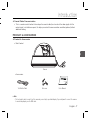 7
7
-
 8
8
-
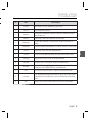 9
9
-
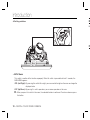 10
10
-
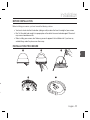 11
11
-
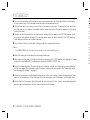 12
12
-
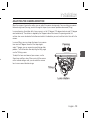 13
13
-
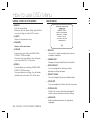 14
14
-
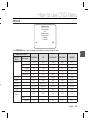 15
15
-
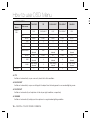 16
16
-
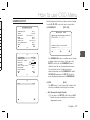 17
17
-
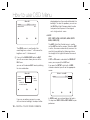 18
18
-
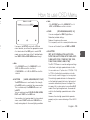 19
19
-
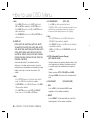 20
20
-
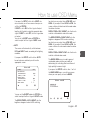 21
21
-
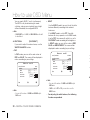 22
22
-
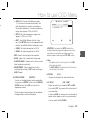 23
23
-
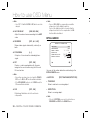 24
24
-
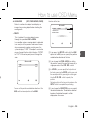 25
25
-
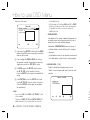 26
26
-
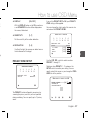 27
27
-
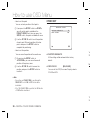 28
28
-
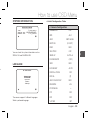 29
29
-
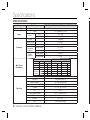 30
30
-
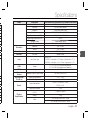 31
31
-
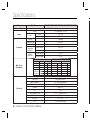 32
32
-
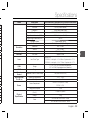 33
33
-
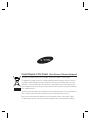 34
34
-
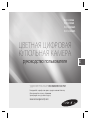 35
35
-
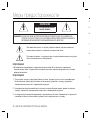 36
36
-
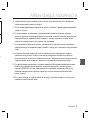 37
37
-
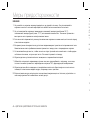 38
38
-
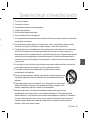 39
39
-
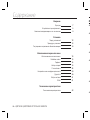 40
40
-
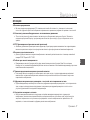 41
41
-
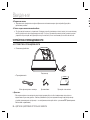 42
42
-
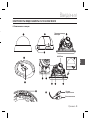 43
43
-
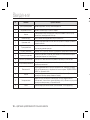 44
44
-
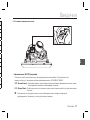 45
45
-
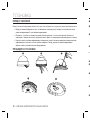 46
46
-
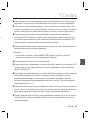 47
47
-
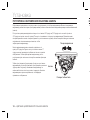 48
48
-
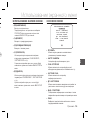 49
49
-
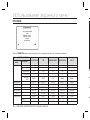 50
50
-
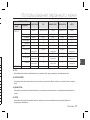 51
51
-
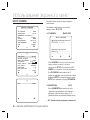 52
52
-
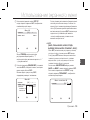 53
53
-
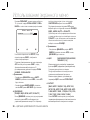 54
54
-
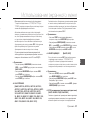 55
55
-
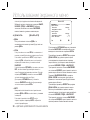 56
56
-
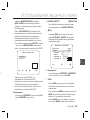 57
57
-
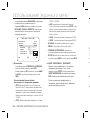 58
58
-
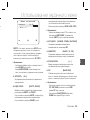 59
59
-
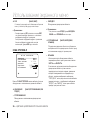 60
60
-
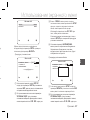 61
61
-
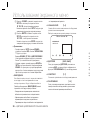 62
62
-
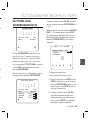 63
63
-
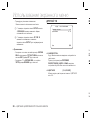 64
64
-
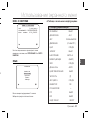 65
65
-
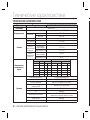 66
66
-
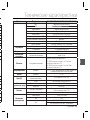 67
67
-
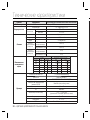 68
68
-
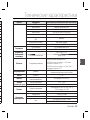 69
69
-
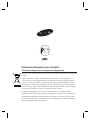 70
70
-
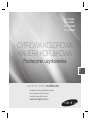 71
71
-
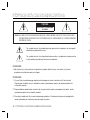 72
72
-
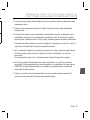 73
73
-
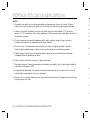 74
74
-
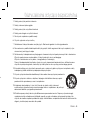 75
75
-
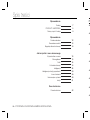 76
76
-
 77
77
-
 78
78
-
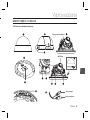 79
79
-
 80
80
-
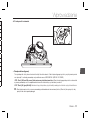 81
81
-
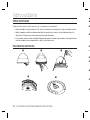 82
82
-
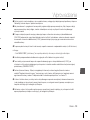 83
83
-
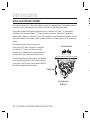 84
84
-
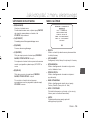 85
85
-
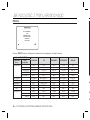 86
86
-
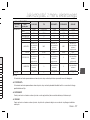 87
87
-
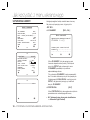 88
88
-
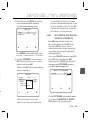 89
89
-
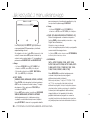 90
90
-
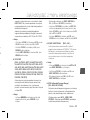 91
91
-
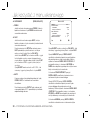 92
92
-
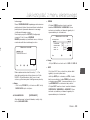 93
93
-
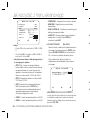 94
94
-
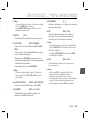 95
95
-
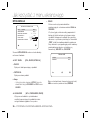 96
96
-
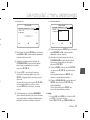 97
97
-
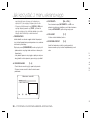 98
98
-
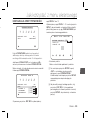 99
99
-
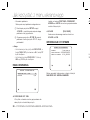 100
100
-
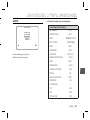 101
101
-
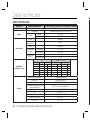 102
102
-
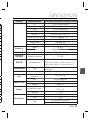 103
103
-
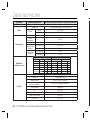 104
104
-
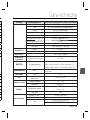 105
105
-
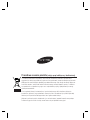 106
106
-
 107
107
-
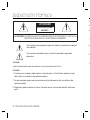 108
108
-
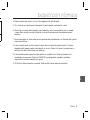 109
109
-
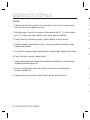 110
110
-
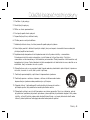 111
111
-
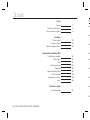 112
112
-
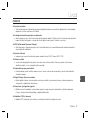 113
113
-
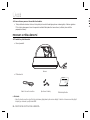 114
114
-
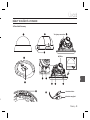 115
115
-
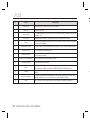 116
116
-
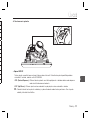 117
117
-
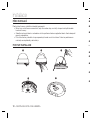 118
118
-
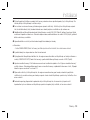 119
119
-
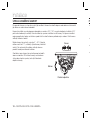 120
120
-
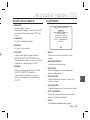 121
121
-
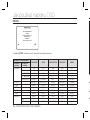 122
122
-
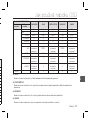 123
123
-
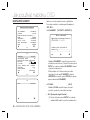 124
124
-
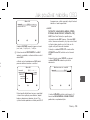 125
125
-
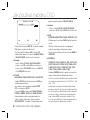 126
126
-
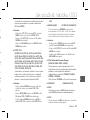 127
127
-
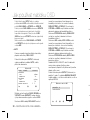 128
128
-
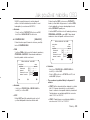 129
129
-
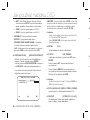 130
130
-
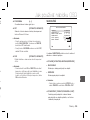 131
131
-
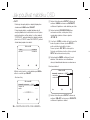 132
132
-
 133
133
-
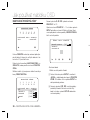 134
134
-
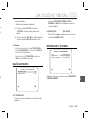 135
135
-
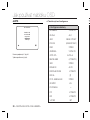 136
136
-
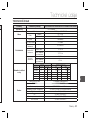 137
137
-
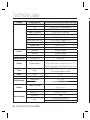 138
138
-
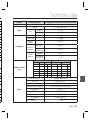 139
139
-
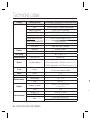 140
140
-
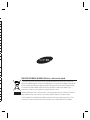 141
141
-
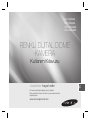 142
142
-
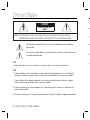 143
143
-
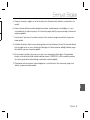 144
144
-
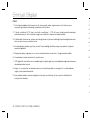 145
145
-
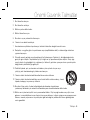 146
146
-
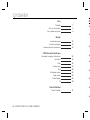 147
147
-
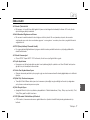 148
148
-
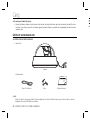 149
149
-
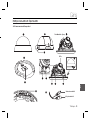 150
150
-
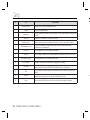 151
151
-
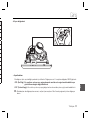 152
152
-
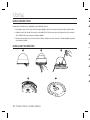 153
153
-
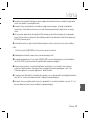 154
154
-
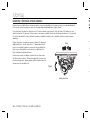 155
155
-
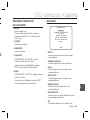 156
156
-
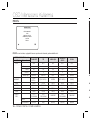 157
157
-
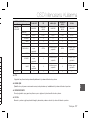 158
158
-
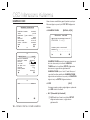 159
159
-
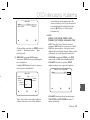 160
160
-
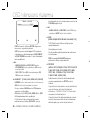 161
161
-
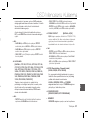 162
162
-
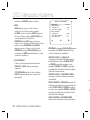 163
163
-
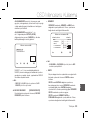 164
164
-
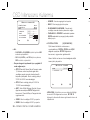 165
165
-
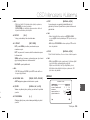 166
166
-
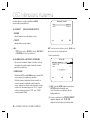 167
167
-
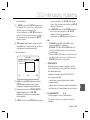 168
168
-
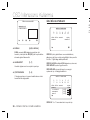 169
169
-
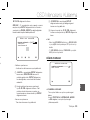 170
170
-
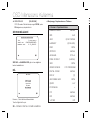 171
171
-
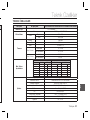 172
172
-
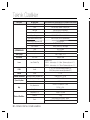 173
173
-
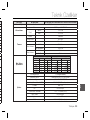 174
174
-
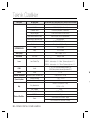 175
175
-
 176
176
Samsung SCC-B5366 Instrukcja obsługi
- Kategoria
- Kamery ochrony
- Typ
- Instrukcja obsługi
w innych językach
- čeština: Samsung SCC-B5366 Uživatelský manuál
- Türkçe: Samsung SCC-B5366 Kullanım kılavuzu
- English: Samsung SCC-B5366 User manual
- русский: Samsung SCC-B5366 Руководство пользователя
Powiązane artykuły
-
Samsung SCC-B5367P Instrukcja obsługi
-
Samsung SCC-5399N Instrukcja obsługi
-
Samsung SCC-B1331BP Instrukcja obsługi
-
Samsung SCC-B2337P/QVS Instrukcja obsługi
-
Samsung SCC-A2333 Instrukcja obsługi
-
Samsung SCC-B2033B Instrukcja obsługi
-
Samsung SCC-B5398P Instrukcja obsługi
-
Samsung SCC-B5333BP Instrukcja obsługi
-
Samsung SCC-B2031BP Instrukcja obsługi
-
Samsung SCC-B2335P/CDM Instrukcja obsługi